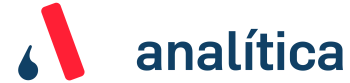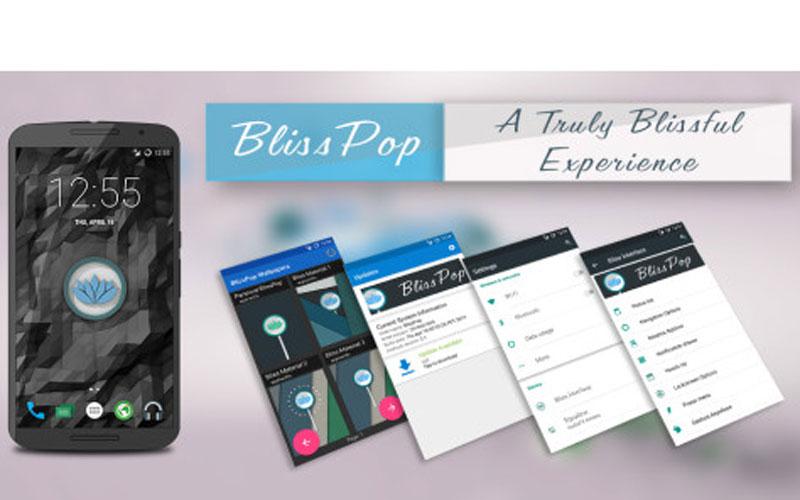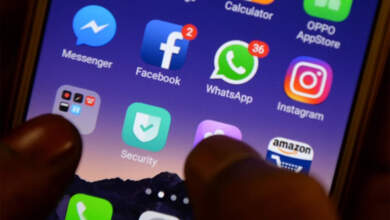Así se rootea y desbloquea el Motorola Moto G

Hace poco que ya explicamos el proceso a seguir para rootear, desbloquear bootloader, instalar recovery, kernel y roms en el Moto E y toca el turno ahora al otro gran terminal de Motorola, el Moto G, tanto su primera como segunda generación. En esencia tiene un proceso parecido, pero con algún archivo y detalle particular.
El Motorola Moto G, tanto de 2013 como de 2014 y las versiones 4G, pasa por ser uno de los terminales con mayor éxito de todos los que han llegado en los últimos años. Si bien el software que lleva es casi Android “puro”, el rooteo del terminal nos permitirá ampliar mucho las posibilidades del terminal que no sólo implican la instalación de ROMs alternativas como CyanogenMod (que hace poco explicamos las diferencias con Cyanogen OS).
Invitamos a revisar tanto los datos del terminal en nuestro comparador de móviles como los análisis a fondo que hicimos de cada terminal:
- Ficha técnica Motorola Moto G – Análisis a fondo
- Ficha técnica Motorola Moto G 4G – Análisis a fondo
- Ficha técnica Motorola Moto G (2014) – Análisis a fondo
- Ficha técnica Motorola Moto G 4G (2015) – Análisis a fondo
¿Y rootearlo para qué?
Es quizás la primera pregunta que se hace alguien que se acerca a estos temas, ¿para qué meternos en todo este “sarao”? La respuesta normal es que podremos abrir las puertas y tomar el control de todos los aspectos del terminal, pudiendo modificar a nuestro antojo – o bueno, gracias al “antojo” de los hábiles desarrolladores de la scene -. Pero en vez de enumerarlo, os dejamos algunos ejemplos en forma de tutoriales y reportajes que hemos hecho donde se puede ver algunas de las cosas más interesantes, que no todas, que se pueden hacer con el root en el Moto G:
- Cómo cambiar la animación de inicio en el Motorola Moto G y las mejores que puedes descargar
- Mejora de forma espectacular el sonido del Motorola Moto G gracias a Viper
- Instala Android 5.1 Lollipop en el Motorola Moto G con un sólo click
- Cómo instalar CyanogenMod 12.1 con Android 5.1.1 Lollipop en el Motorola Moto G
- Las mejores ROMs para el Motorola Moto G con Android 5.1.1 Lollipop
- Las mejores ROMs para el Motorola Moto
Además, hay cientos de aplicaciones en Google Play que amplían sus posibilidades si tenemos el terminal rooteado y acceso a permisos de SuperUser.
Desbloquear bootloader
Es el primer paso que hay que hacer para iniciar todo el proceso.
- Descargamos el Android SDK o el “Minimal ADB and Fastboot”.
- Instala los últimos drivers del USB de Motorola en el ordenador. Dentro de sus ajustes, entrar en Dev Settings y seleccionar “Allow OEM Unlock“.
- Este es el momento en el que reiniciar el dispositivo en el “Bootloader/FastboodMode“ pulsando el botón “Volumen menos + Power”
- En el ordenador,p ulsando mayúsculas y el botón derecho en el archivo AndroidSDK/Platformtools para abrir la consola de comandos. Si tenemos el Minimal ADB, hay que hacer el mismo proceso sobre el archivo ejecutable descargado.
- Conectamos el móvil, en el modo Bootloader, al ordenador con el cable USB y ponemos en la consola de comandos que hemos abierto: fastboot oem get_unlock_data
- Nos dará una respuesta en forma de un montón de líneas de código. Debemos copiarlas y guardarlas en un archivo de texto eliminando los espacios vacíos.
- Entramos en esta página concreta de Motorola, donde nos loguearemos con nuestra cuenta de Google o la Motorola ID.
- Copiamos el código que tenemos en el archivo de texto y hacemos click en “Can my device be unlocked?“, tras lo que nos aparecerá un botón que dirá “REQUEST UNLOCK KEY”. Aceptamos y recibiremos la clave por correo electrónico.
- La copiamos – tiene 20 caracteres – y nos vamos a la consola de comandos en la que teclearemos: fastboot devices, para comprobar si el terminal está bien conectado y listo.
- Ponemos en la consola “fastboot oem unlock CLAVE” -sin comillas- donde CLAVE debe ser los 20 dígitos de la que nos ha enviado Motorola.
Extra: si queremos volver a “bloquear” el bootloader, sólo habrá que poner en la consola de comandos: “fastboot oem lock” -sin comillas- y listo.
Instalar un Recovery
Primero hay que buscar un recovery, que será una pieza de software que nos permitirá cosas como borrar datos de cualquier partición, particionar la microSD, borrar la caché de Dalvik, eliminar estadísticas de batería, ajustar permisos, etc.
Los más conocidos son TWRP y CWMR, pudiendo encontrar el que es específico para vuestro modelo en estos listados donde está la descarga para cada uno:
Volvemos a insistir, con el Recovery adecuado para el terminal, seguimos adelante y damos los siguientes pasos:
- Reiniciamos en modo Fastboot/Bootloader.
- Conectamos el terminal al ordenador y descomprimimos el recovery que nos hemos descargado.
- Abrimos la carpeta resultante y pulsamos sobre el archivo, de nuevo, con botón derecho y tecla de mayúsculas pulsadas para abrir la consola de comandos.
- Tecleamos, sin las comillas, “fastboot flash recovery nombredelarchivo.img” o “fastboot flash recovery nombredelarchivo.img”, donde “nombredelarchivo” es el del que hemos descargado y hemos pulsado con el ratón encima.
- Esperamos a que acabe y, de nuevo sin comillas, ponemos: “fastboot reboot”.
Rooteo (acceso Super Usuario)
Para este paso ya contamos hace tiempo un sistema muy sencillo en seis pasos, Para ello podemos usar diferentes métodos como son SuperSU o Superboot r2. Tienen diferencias ya que uno se realiza en el terminal y otro desde el ordenador.
Superboot r2
- Descargamos el archivo .zip y lo descomprimimos
- Reiniciamos en modo Bootloader el Moto G y lo conectamos al ordenador
- Ejecutamos superboot-windows.bat en modo administrador (botón derecho del ratón)
SuperSU
- Copiamos el archivo en la tarjeta del teléfono
- Apagamos el Moto E y, de nuevo, reiniciamos en modo Recovery.
- Conecta el dispositivo al ordenador vía USB y nos vamos al Recovery que hemos instalado.
- Flasheamos SuperSU, seleccionando install zip from sd –> choose zip from sd –> SuperSU.
Instalar Kernel
No es algo necesario, pero es recomendable. El kernel o núcleo es la parte central o el corazón del sistema operativo de nuestro Android, funciona como intermediario entre software y hardware La única obligación es descargamos un kernel que sea compatible con nuestro dispositivo y ROM, lo guardamos en la memoria o en la tarjeta microSD y seguimos:
- Reiniciamos el terminal en el modo Bootloader.
- Elegimos la opción que pone Wipe y después “Advanced Wipe” y hacemos un borrado de la caché.
- Volvemos a la pantalla principal y elegimos la opción “Install”.
- Buscamos el archivo .zip del kernel, pulsamos encima y le damos a “Confirm Flash”.
Instalar ROM
Unos pasos más arriba tenéis las mejores ROMs alternativas para el Motorola Moto G. Con la que queramos instalar descargada, los pasos a seguir son los siguientes.
- Hacer copia de seguridad del sistema porque nos borrará todos los datos.
- Guardamos en la microSD o dentro del almacenamiento del terminal la ROM a flashear.
- Hay un proceso manual, pero ¿para qué complicarse si podemos echar mano de “Rom Manager“? donde también podríamos descargar una ROM compatible si no lo hemos hecho en el paso anterior.
- Le damos a Install ROM y buscamos donde hemos guardado ésta. Sólo habrá que seguir las instrucciones que, ya os decimos, son tremendamente sencillas.